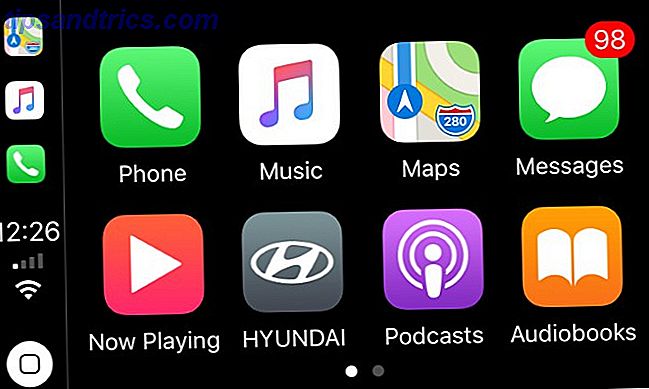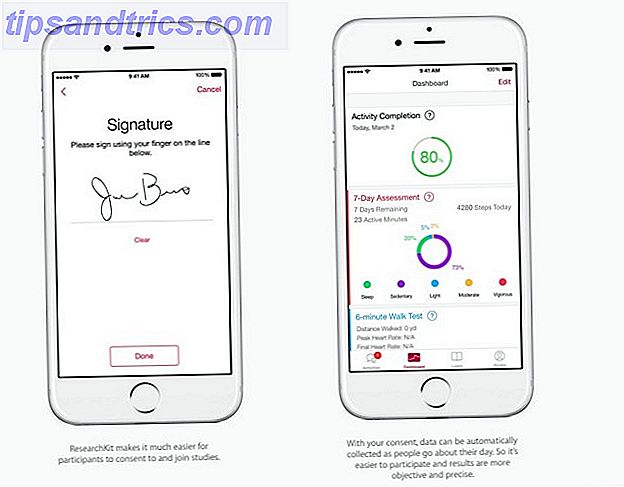Scattare uno screenshot sul tuo iPhone è una delle scorciatoie importanti 12 Scorciatoie utili dell'iPhone Che non sapevi o dimenticati circa 12 utili scorciatoie dell'iPhone che non sapevi o dimenticati Vuoi essere più produttivo con il tuo iPhone? Queste scorciatoie iOS ti aiutano a girare il tuo iPhone più velocemente che mai. Per saperne di più che la maggior parte delle persone sa: premi i pulsanti Home e Power insieme, e puoi catturare tutto ciò che è sul tuo schermo.
Ma cosa succede se hai un problema con uno dei pulsanti del tuo iPhone? Se il tuo pulsante di accensione si blocca o il tuo pulsante Home non è affidabile, potresti non essere in grado di catturare screenshot. Per fortuna, una funzione di accessibilità Rendi il testo più grande e altre utili funzioni di accessibilità dell'iPhone rendono il testo più ampio e altre utili funzioni di accessibilità dell'iPhone Lo sapevi che le caratteristiche di accessibilità del tuo iPhone sono leggendarie? Leggi Più conosciuto come AssistiveTouch può aiutare.

Come prendere uno screenshot di iPhone senza pulsanti
- Passare a Impostazioni> Generali> Accessibilità .
- Trova la voce AssistiveTouch e abilita il suo cursore. In questo modo si aggiungerà un pulsante di sovrapposizione allo schermo costituito da un punto bianco.
- Ogni volta che tocchi l'icona AssistiveTouch, vedrai un menu che fornisce accesso rapido a varie funzioni. Per aggiungere facilmente funzionalità di screenshot a questo menu, selezionare Personalizza menu di primo livello .
- Qui, tocca un'icona che desideri sostituire e scegli Screenshot . Se preferisci, puoi aggiungere un'icona toccando il pulsante Più e creando un nuovo collegamento a Screenshot .
- In alternativa, selezionare le opzioni Tocco doppio, Pressione lunga o 3D Touch e impostarle su Screenshot per maggiore comodità.
- Ora, ogni volta che selezioni Screenshot dal menu rapido o esegui la scorciatoia assegnata, il tuo iPhone eseguirà uno screenshot come di consueto.
Nota che quando fai uno screenshot con questo metodo, il pulsante AssistiveTouch non apparirà nello scatto. Puoi trascinare il pulsante su qualsiasi angolo dello schermo che ti piace. Questa funzione è progettata per gli utenti che hanno difficoltà a toccare lo schermo, ma funziona altrettanto bene per chiunque abbia problemi con i pulsanti del telefono.
Se ti senti all'altezza, controlla come risolvere il tuo iPhone rotto Come risolvere un iPhone come risolvere un iPhone da solo Nel giro di poche settimane, l'angolo di cui avevo bisogno per collegare il cavo lightning al mio iPhone 5S ha ottenuto di più e più specifico, fino a quando un giorno non si sarebbe fatto pagare. Era morto Leggi di più . Quindi non dovrai affrontare quel pulsante problematico.
Immagine di credito: jovannig / Depositphotos